Nếu bạn đang tìm top những plugin nên cài đặt cho WordPress, một trong những plugin luôn được đề cập đến đó chính là Contact Form 7. Vậy Contact Form 7 gì? Vì sao nên sử dụng Contact Form 7? Cách sử dụng Contact Form 7 ra sao? Tất cả những câu hỏi này sẽ được Tino Group giải đáp giúp bạn trong bài viết nhé!
Tìm hiểu về Plugin Contact Form 7
Contact Form 7 là gì?
Đúng như cái tên của mình, Contact Form 7 là một plugin hỗ trợ tạo form cho các website WordPress. Nếu như bạn đang cần 1 plugin tạo form có thể tùy biến sâu và hoàn toàn miễn phí, Contact Form 7 sẽ là một plugin vô cùng phù hợp với bạn.
Có lẽ bạn đã biết, Contact Form 7 nổi tiếng đến mức hầu hết các bài viết giới thiệu plugin nên cài đặt hoặc plugin nên “có mặt” trong website WordPress đều nhắc đến tên của Contact Form 7. Chính vì sự nổi tiếng của mình, có rất nhiều nhà phát triển thứ 3 đã tạo ra thêm những tính năng khác để hỗ trợ cho Contact Form 7, đến cả những page builder mạnh mẽ, họ cũng hỗ trợ tích hợp sẵn một khối block riêng cho Contact Form 7.

Vì sao nên sử dụng Contact Form 7?
Lý do lớn nhất bạn nên sử dụng plugin Contact Form 7 là vì sự nổi tiếng và miễn phí của Contact Form 7.
- Contact Form 7 có một cộng đồng người sử dụng và người sẵn sàng hỗ trợ cho bạn rất lớn.
- Không gửi thông tin điền vào form lên máy chủ của nhà sản xuất.
- Không giới hạn số form tạo ra
- Dễ dàng cấu hình email
- Khả năng tùy biến rất cao
- Dễ sử dụng và được cấu hình mẫu sẵn cho người mới
- Kết hợp được với rất nhiều plugin hỗ trợ gia tăng tính năng
- Có hỗ trợ tiếng Việt
Hướng dẫn sử dụng Contact Form 7
Hướng dẫn cài đặt Contact Form 7
Để có thể sử dụng Contact Form 7, trước tiên chúng ta sẽ cần phải cài đặt Contact Form 7. Quá trình cài đặt plugin Contact Form 7 rất đơn giản, bạn chỉ cần theo dõi những bước sau đây:
Bước 1: đăng nhập vào WordPress Dashboard => Plugins => Add New

Bước 2: gõ từ khóa Contact Form 7 vào ô tìm kiếm trong Add Plugins sau đó bấm tìm/ Enter.
Bước 3: bấm vào Install => Active để cài đặt và kích hoạt Contact Form 7.
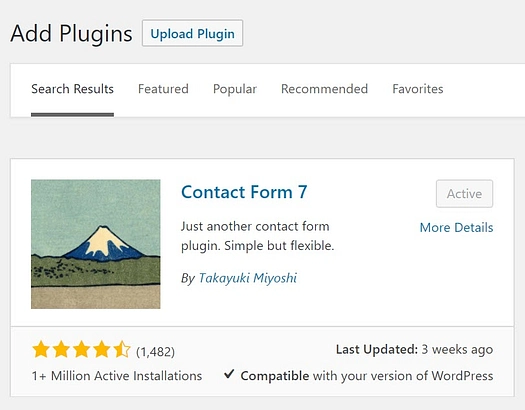
Sau khi cài đặt xong, bạn có thể tìm thấy plugin Contact Form 7 ngay trên menu dọc của WordPress tại Contact.
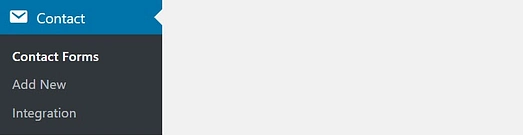
Cách tạo một Contact Form mới
Sau khi đã cài đặt xong, bạn bấm vào Contact, bạn sẽ thấy có 1 form có tên Contact form 1 được tạo sẵn và cấu hình mẫu thông tin sẵn.
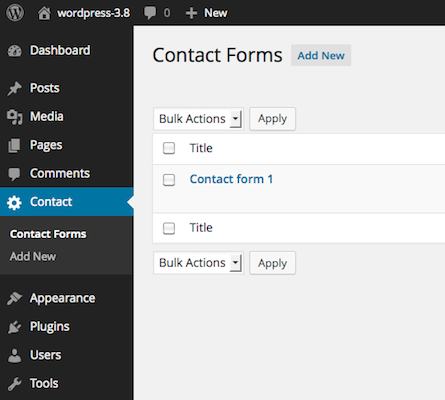
Bạn có thể bấm vào xem thử form Contact form 1 và khám phá nội dung bên trong nếu bạn không thể ngăn được sự tò mò. Nếu không, trong phần setup tiếp theo, Tino Group sẽ hướng dẫn bạn cách để điều chỉnh các thông tin nhé!
Để tạo mới form trong Contact Form 7 bạn thực hiện thao tác đơn giản như sau: Contact => Add New.
Bạn có thể để Contact Form 7 tự động tạo tên cho form. Nhưng tốt nhất, bạn nên đặt tên riêng cho từng form để tránh trường hợp nhầm lẫn khi bạn phải quản lý nhiều form nhé!
Vậy là bạn đã tạo mới 1 form rồi đấy! Quá trình cực kỳ đơn giản đúng không nào!
Hướng dẫn setup Contact Form 7
Sau khi tạo mới fom, bạn sẽ thấy nội dung của form được tạo sẵn như sau:
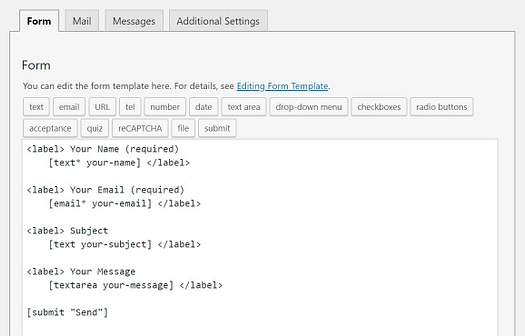
Nhà phát triển không tự nhiên “thêm vào cho vui”, bạn có thể thấy trong form chính là những thông tin phổ biến nhất đấy! Trong đó:
- Your name: tên của người gửi form
- Your email: địa chỉ email của người điền form
- Subject: tiêu đề của form
- Your message: nội dung của form
Thông tin khi người dùng điền vào form sẽ được gửi trực tiếp đến email của bạn. Vì thế, nhà phát triển gắn những thông tin cơ bản nhất giống 1 email để bạn có thể sử dụng ngay nếu không biết bắt đầu từ đâu.
Để thêm các thông tin như số điện thoại, hộp checkbox để tùy chọn nội dung hay khoảng thời gian form gửi đến, bạn có thêm vào bằng các Tag-generator Tools được cấu hình sẵn => Thay đổi thông tin hiển thị trên form. Vậy là bạn đã có 1 mẫu form hoàn chỉnh rồi đấy!
Mỗi thông tin sẽ là 1 label, bạn chỉ cần đảm bảo không xóa đi dấu đóng mở ngoặc nào để tránh form bị lỗi.
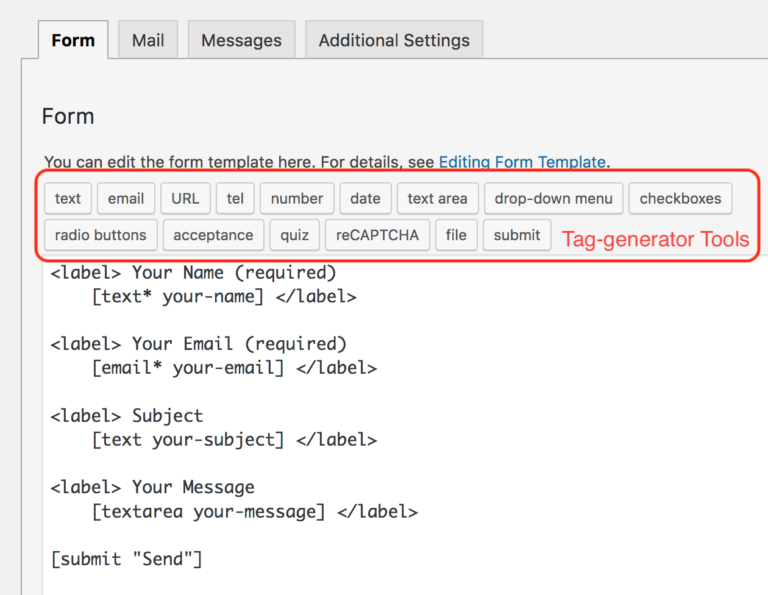
Cài đặt email cho Contact Form 7
Để đảm bảo rằng mỗi khi người dùng điền form, bạn sẽ có 1 email thông báo, bạn sẽ cần đến 1 plugin cho phương thức SMTP.
Nếu bạn chưa biết cách để cấu hình SMTP hãy yên tâm, Tino Group sẽ hướng dẫn bạn! Trong trường hợp bạn đã biết, bạn có thể xem phần cấu hình mail trong Contact Form 7 và chuyển sang để tìm hiểu về cách chèn form Contact Form 7 nhé!
Cấu hình mail trong Contact Form 7
Để cấu hình mail trong Contact Form 7, bạn chuyển từ tab Form => tab Mail để thực hiện. Sau đây sẽ là cấu hình mặc định của Contact Form 7:
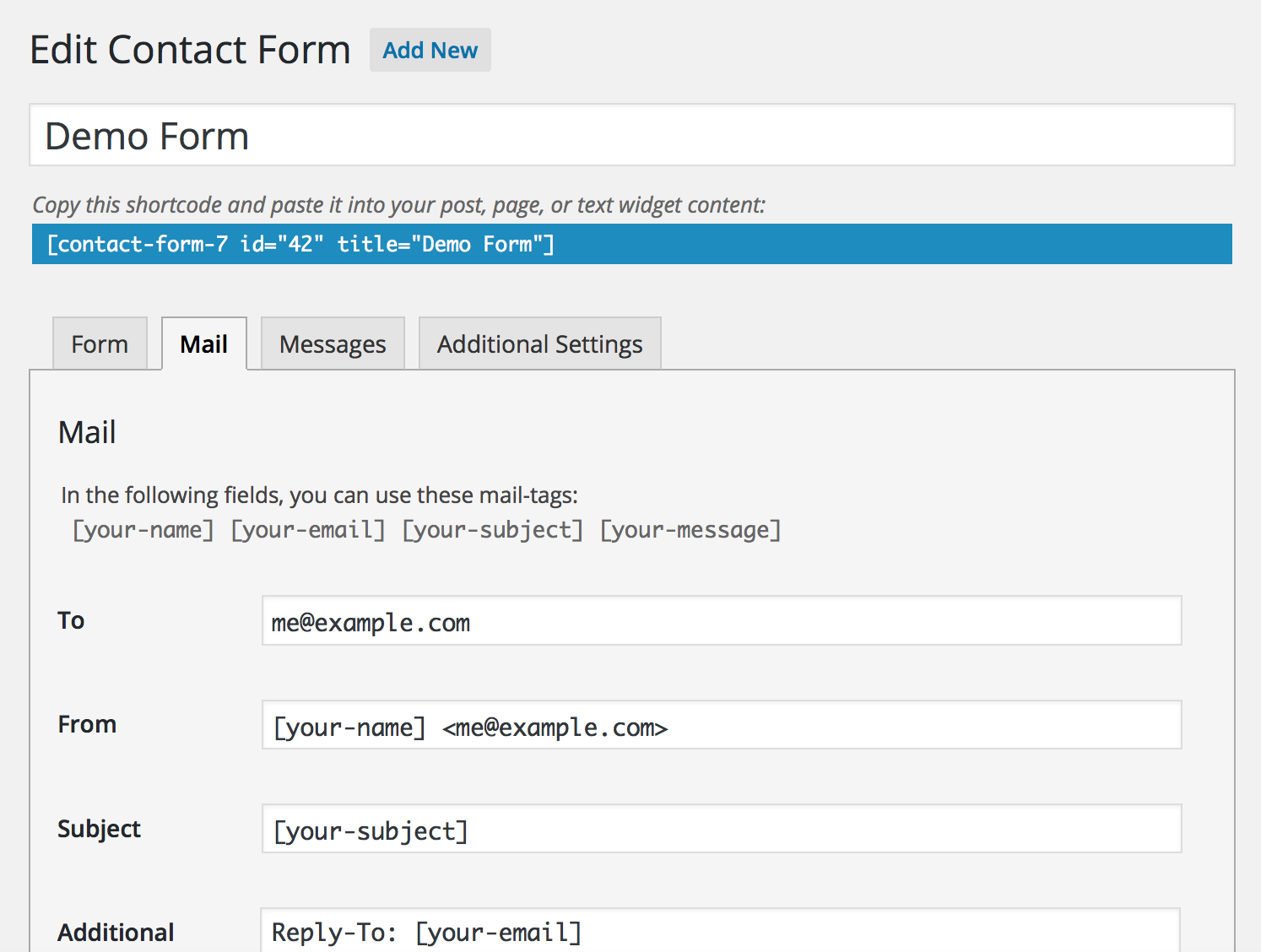
Trong đó, bạn sẽ thấy:
- To: đây là địa chỉ email để bạn nhận thông báo khi có người điền form.
- From: dùng để hiển thị nội dung email người gửi trong form. [your-name]: là một trường dùng để hiển thị tên người gửi.
- Subject: là chủ đề của form gửi đến
- Additional: đây là nơi bạn có cấu hình thêm một số nội dung như: CC hay BCC thư đến một email thứ 3. Bạn có thể sử dụng mail-tags để thực hiện gửi mail đến email khác trong ô này.
- Message: đây là nội dung bạn sẽ nhìn thấy trong email của mình không phải của người gửi.
Cấu hình SMTP
Sẽ có rất nhiều plugin hỗ trợ bạn cấu hình SMTP cho website của mình. Trong số đó, Tino Group sẽ hướng dẫn cách cấu hình SMTP bằng WP Mail SMTP vì sự phổ biến và tiện dùng của plugin này nhé!
Bước 1: cài đặt và kích hoạt plugin WP Mail SMTP như cách cài đặt và kích hoạt Contact Form 7. Bạn thay từ khóa bằng WP Mail SMTP.
Bước 2: cấu hình WP Mail SMTP bằng Gmail theo hướng dẫn tại bài viết SMTP Gmail là gì? Hướng dẫn cách thiết lập SMTP Gmail.
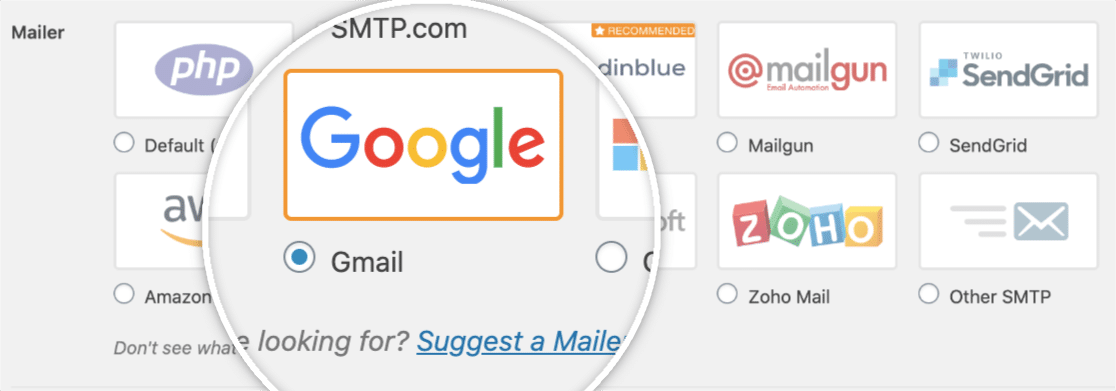
Nếu bạn gặp các rắc rối trong quá trình thực hiện, tài liệu hướng dẫn của WP Mail SMTP sẽ hỗ trợ bạn nhiều đấy!
Cách để chèn Contact Form 7
Cách để chèn form trong Contact Form 7 vào bài viết, trang hay widget đều rất đơn giản, bạn có thể thực hiện theo 1 trong 2 cách như sau:
Cách 1: Copy shortcode và dán vào vị trí bạn muốn trong trang, bài viết hay widget bất kỳ.
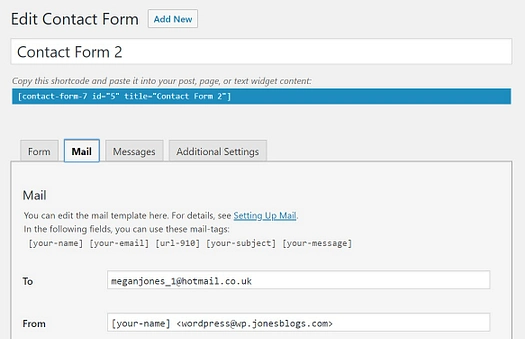
Cách 2: sử dụng khối block Contact Form 7 được tạo sẵn trong Block Editor.
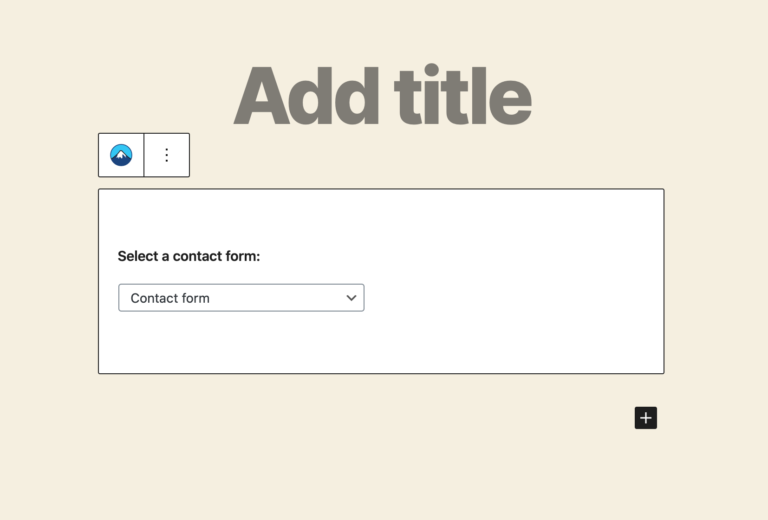
Vậy là Tino Group đã hướng dẫn bạn cách sử dụng Contact Form 7 từ A đến Z rồi! Trong quá trình thiết lập bạn gặp những rắc rối hay những thắc mắc, bạn có theo dõi tài liệu hỗ trợ chính thức của Contact Form 7 và nhờ sự trợ giúp của cộng đồng đấy! Chúc bạn sử dụng Contact Form 7 thật tốt cho website của mình!
FAQs về cách sử dụng Contact Form 7
Những plugin có thể thay thế Contact Form 7 là gì?
Nếu bạn không thích sử dụng Contact Form 7, bạn sẽ có rất nhiều lựa chọn thay thế cho Contact Form 7 như:
- WPforms
- Ninja Forms
- Formidable Forms
- Gravity Forms
Để có thể tìm thêm những plugin hỗ trợ tạo form khác, bạn có thể lên cửa hàng WordPress.org và tìm từ khóa form sau đó tham khảo những plugin tạo form phù hợp với bạn nhé!
Có nên sử dụng WPforms hay không?
Nếu bạn là một người mới sử dụng WordPress, plugin WPforms sẽ phù hợp với bạn hơn nếu so sánh với Contact Form 7. Vì WPforms là một plugin có hỗ trợ thao tác kéo thả để tạo ra những form đẹp mắt mà không cần phải biết coding. Là một người thích sự đẹp đẽ và sự đơn giản, WPforms sẽ phù hợp với bạn đấy!
Tuy nhiên, để xem danh sách người trả lời form, hay điều thông tin vào form, bạn sẽ cần phải trả phí để mở khóa tính năng quan trọng này.
Làm sao để Contact Form 7 trở nên đẹp hơn?
Để form của bạn trở nên đẹp hơn trong Contact Form 7, cách duy nhất bạn có thể thực hiện là kết hợp và sử dụng CSS để làm cho form Contact Form 7 của bạn trở nên đẹp hơn.
Tuy nhiên, có rất nhiều plugin khác hỗ trợ việc kéo thả tạo form hoàn toàn miễn phí nếu bạn muốn, bạn có thể tham khảo thêm.
Plugin nào để xuất file liên hệ trong Contact Form 7?
Để xuất danh sách những người đã điền 1 form nào đó trong Contact Form 7 của bạn, bạn sẽ cần liên kết với một plugin có tên là Contact Form 7 Google Sheet Connector. Sau đó, bạn chỉ cần thực hiện theo hướng dẫn để có thể xuất nội dung người dùng điền thông tin vào form của bạn nhé!



















